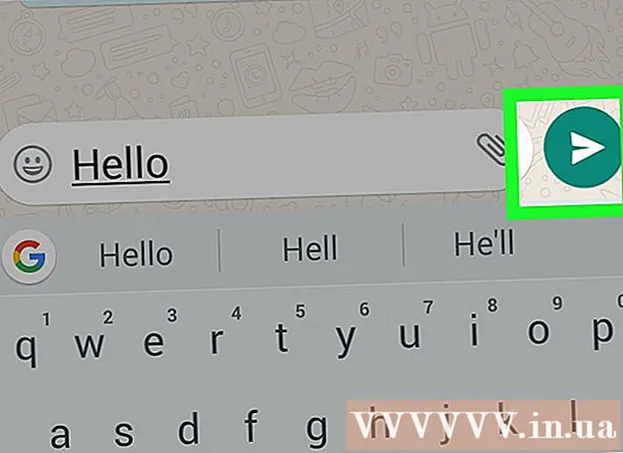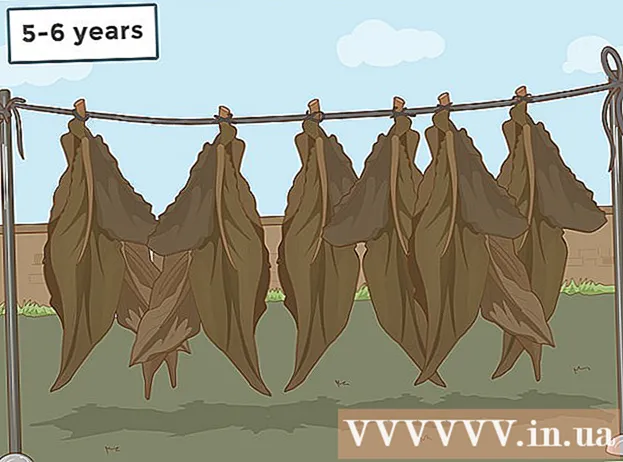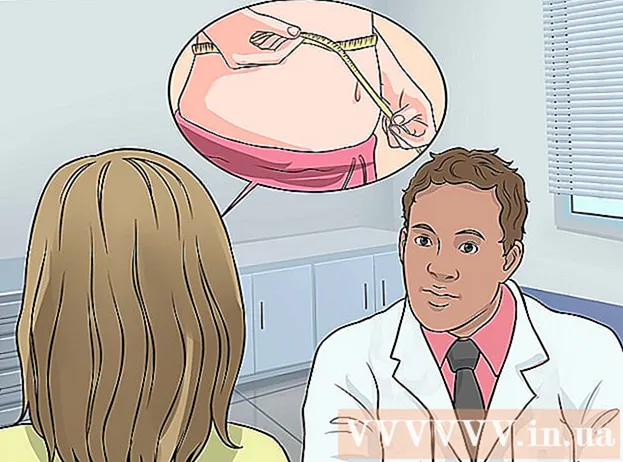Autor:
Randy Alexander
Erstelldatum:
4 April 2021
Aktualisierungsdatum:
1 Juli 2024
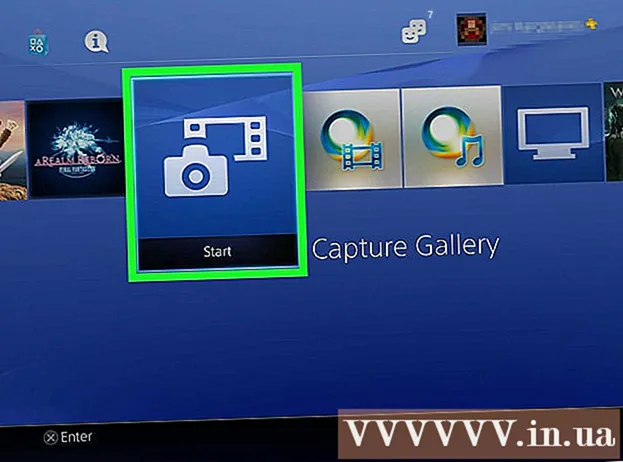
Inhalt
Sie können die PS4-Konsole (PlayStation 4) mithilfe der PlayStation-App mit Android oder iPhone verbinden. Auf diese Weise kannst du deine PS4 mit deinem Handy steuern und sie sogar als zweiten Monitor verwenden, wenn das Spiel dies unterstützt. Sie können auch ein USB-Laufwerk an PS4 anschließen, um Mediendateien abzuspielen und wichtige PS4-Daten zu sichern.
Schritte
Teil 1 von 2: Smartphone mit PlayStation App verbinden
Hol dir die PlayStation-App für dein Smartphone.
- Sie können die App kostenlos im Apple App Store oder im Google Play Store herunterladen. Um die App nutzen zu können, benötigen Sie ein iPhone oder Android-Gerät.

Verbinden Sie die PS4 und das Smartphone im selben Netzwerk.- Die PS4 kann über ein Wi-Fi-Netzwerk oder ein Ethernet-Kabel verbunden werden. Sowohl die PS4 als auch das Telefon müssen sich im selben Netzwerk befinden.
- Sie können die Einstellungen Ihrer PS4 überprüfen, indem Sie das Menü "Einstellungen" öffnen und "Netzwerk" auswählen. Wenn das Gerät über ein Ethernet-Kabel an den Router angeschlossen ist, stellen Sie einfach sicher, dass das Telefon mit demselben Wi-Fi-Netzwerk verbunden ist.

Öffne das Menü "Einstellungen" auf PS4.- Die Option befindet sich rechts im oberen Menü. Drücke die Aufwärts-Taste im PS4-Hauptmenü, um das obige Menü zu öffnen.

Wählen "PlayStation App-Verbindungseinstellungen".- Wählen "Gerät hinzufügen" (Gerät hinzufügen). Der Verbindungscode wird auf dem Bildschirm angezeigt.
Öffne die PlayStation-App auf deinem Mobilgerät.
- Du musst nicht mit einem PlayStation Network-Konto angemeldet sein, um auf deine PS4 zugreifen zu können.
Klicken "Mit PS4 verbinden" (Mit PS4 verbinden).
- Optionen befinden sich am unteren Bildschirmrand.
Tippe auf deine PS4.
- PS4 wird auf dem Bildschirm Mit PS4 verbinden auf Ihrem Telefon mit dem Wort "Einschalten" unten angezeigt. Wenn die PlayStation nicht angezeigt wird, musst du dein System überprüfen, um sicherzustellen, dass alle Geräte im selben Netzwerk verbunden sind. Klicken Sie zum erneuten Scannen auf die Schaltfläche Aktualisieren.
Gib den Code ein, den PS4 angezeigt hat.
- Mit diesem 8-stelligen Code kann Ihr Gerät eine Verbindung zu Ihrer PS4 herstellen.
Verbinde dich mit PS4.
- Nach Eingabe des Codes wirst du automatisch mit der PS4 verbunden. Du kannst deine PS4 mit deinem Handy steuern.
Schalten Sie die PS4-Steuerung durch Drücken ein "Zweiter Bildschirm".
- Ihr Gerät wird zu einem Controller, mit dem Sie im PS4-Menü navigieren können. Sie können den Controller nicht als Gaming-Controller verwenden.
- Wischen Sie, um zum Menü zu gelangen, und tippen Sie zur Auswahl auf den Telefonbildschirm.
Schalten Sie die zweite Monitorfunktion ein (für bestimmte Spiele).
- Bei einigen Spielen können Sie Ihr Telefon als zweiten Bildschirm in Ihrem Spiel verwenden. Wenn das Spiel diese Funktion unterstützt, tippe auf das Symbol "2" oben in der virtuellen PS4-Konsole auf deinem Handy.
Verwenden Sie Ihr Telefon als Tastatur der PS4.
- Nachdem Sie auf das Tastatursymbol getippt haben, können Sie das Telefon als Tastatur für die PS4 verwenden. Dies erleichtert die Eingabe als die Verwendung eines Controllers.
Schalte deine PS4 aus.
- Sobald Sie mit dem Spielen fertig sind, können Sie Ihre PS4 mithilfe der PS4-App auf Ihrem Telefon ausschalten. Schließen Sie den "Second Screen" -Treiber und klicken Sie auf "Power". Wenn die PS4 standardmäßig so eingestellt ist, dass sie sich vollständig ausschaltet oder in den Ruhemodus wechselt, werden Sie dazu aufgefordert.
Teil 2 von 2: Verwenden eines USB-Laufwerks
Formatieren Sie das USB-Laufwerk so, dass es mit der PS4 funktioniert.
- Sie können ein USB-Laufwerk verwenden, um Mediendateien abzuspielen oder Daten zu speichern. Damit die PS4 das Laufwerk erkennt, müssen Sie das USB-Laufwerk formatieren, damit es mit der PS4 funktioniert. Die meisten USB-Laufwerke sind ordnungsgemäß vorformatiert. Durch das Formatieren des USB werden alle vorhandenen Daten gelöscht.
- Klicken Sie mit der rechten Maustaste auf das Laufwerk des Computers und wählen Sie "Formatieren" zum Formatieren. Wählen Sie dann "FAT32" oder "exFAT" als Dateisystem.
Erstellen Sie Ordner "MUSIC" (Musik), "MOVIES" (Filme) und "PHOTOS" (Bilder) auf dem Laufwerk.
- PS4 kann nur Daten auf dem Laufwerk gemäß der obigen Ordnerstruktur lesen. Diese Verzeichnisse sollten die Stammverzeichnisse auf dem USB-Laufwerk sein.
Kopieren Sie das Medium, das Sie anzeigen möchten, in den entsprechenden Ordner.
- Bitte kopieren Sie Musik in den Ordner MUSIC, Videos in den Ordner MOVIES und Fotos in den Ordner PHOTOS.
Stecke das USB-Laufwerk in deine PS4.
- Hinweis: Aufgrund des Designs der PS4 ist es schwierig oder sogar unmöglich, einen größeren USB-Anschluss anzuschließen.
Öffnen Sie die Anwendung "Media Player", um Musik und Videos abzuspielen.
- Sie finden die Anwendung im Bereich Apps der Bibliothek.
Wählen Sie das USB-Laufwerk aus, um den Inhalt anzuzeigen.
- Sie werden aufgefordert, ein Laufwerk auszuwählen, sobald Media Player gestartet wird.
Suchen Sie nach dem Titel oder Video, das Sie abspielen möchten.
- Ihr Inhalt wird nach dem zuvor erstellten Ordner sortiert.
Mediendateien abspielen.
- Nachdem Sie den Titel oder das Video ausgewählt haben, wird der Inhalt abgespielt. Du kannst die PlayStation-Taste drücken, um zum Hauptmenü der PS4 zurückzukehren, während du Musik im Hintergrund abspielst.
Kopieren Sie gespeicherte Spieldaten auf USB.
- Sie können ein USB-Laufwerk verwenden, um ein Backup Ihrer Spiele zu erstellen.
- Öffnen Sie das Menü Einstellungen und wählen Sie "Application Save Data Management".
- Wählen Sie "Gespeicherte Daten im Systemspeicher", um die gespeicherten Daten zu finden, die Sie sichern möchten.
- Drücken Sie die Optionstaste und wählen Sie "Auf USB-Speicher kopieren".
- Wählen Sie die Datei aus, die Sie kopieren möchten, und klicken Sie auf "Kopieren".
Kopieren Sie Videos und Screenshots des Spiels auf USB.
- Sie können das USB-Laufwerk verwenden, um die Videos und Screenshots der von Ihnen aufgenommenen Spiele zu speichern.
- Öffnen Sie die Capture Gallery-Anwendung in der Bibliothek.
- Suchen Sie den Inhalt, den Sie auf den USB-Stick kopieren möchten.
- Klicken Sie auf die Schaltfläche Optionen und wählen Sie "Auf USB-Speicher kopieren".
- Wählen Sie die Dateien aus, die Sie kopieren möchten, und klicken Sie auf "Kopieren". Die Datei wird auf das USB-Laufwerk kopiert.